реклама
С влизането на чисто нова година е време за резолюции и обещания пред себе си. Ако все още не сте решили за своето; Какво ще кажете да станете по-продуктивни?
Когато става въпрос за работа в мрежата, имайки a стратегия за производителност Стратегията за производителност на Firefox, която трябва да опитате сегаЩо се отнася до производителността, изглежда, че по-малко е повече. Приложете този минималистичен подход към Firefox и вижте как се оказва. Прочетете още или системата е важна и започва с вашия браузър. За тези, които използват Firefox, имаме предложения и добавки, които могат да ви помогнат в успешното задоволяване на вашата производителност.

Система за производителност
Без значение каква е вашата работа или забавление, което ви води да отваряте Firefox всеки ден, като по-продуктивният често започва с любимия си браузър. Вашата настройка и вашите инструменти Вземете продуктивни сега с най-добрата настройка на браузъра Back-to-SchoolОт разширения до отметки, които ще използвате през цялата учебна година, отделянето на време в началото на срока, за да подготвите браузъра си, ще ви спести време по-късно. Прочетете още са ключовете за полезно, удобно и в крайна сметка по-продуктивно уеб преживяване.
Вероятно сте вече конфигурирали вашите настройки, за да се съобразят с поверителността, сигурността, синхронизирането и дори как и кога да отворите нов раздел. Но първо трябва да помислите как работите в Firefox, за да създадете система.
Отваряте ли много раздели за изпълнение на задачата си? Имате ли нужда от бърз и лесен достъп до множество от отметките си? Записвате ли много бележки от онлайн източници? Трябва ли постоянно да посещавате списъка си със задачи, за да останете на път?
Ако сте отговорили с да на всеки или всички от тези въпроси, тогава вече сте на път да бъдете по-продуктивни. Вашата система за лична производителност трябва да се състои в получаване и настройка на инструменти, които ви позволяват да работите по-интелигентно и по-бързо. Помислете за това, от което се нуждаете най-много, и разгледайте нашите предложения, за да видите кои един, двама или дори 25 ще ви помогнат да станете по-продуктивен потребител на Firefox Как направих браузъра си безумно продуктивен с този един прост трикАми ако бихте могли да свършите по-голямата част от вашата дигитална работа без интернет? Имам решение за вас. Вземете вашия браузър офлайн. Прочетете още през новата година.

Раздели Инструменти
За тези, които често превключват между раздели, независимо дали да копират и поставят или да изследват и изучават, Раздели за плочки [Не са налични по-дълги] е страхотно средство. Тази добавка ви позволява да показвате своите раздели в различни оформления с плочки, така че да ги виждате наведнъж, а също така да работи и с групи от раздели. Има много опции за показване на желаните от вас раздели, хоризонтално, вертикално, в мрежа и др. Всеки раздел е удобно в собствен прозорец, който може да се променя с един раздел.

Ако предпочитате да държите всички раздели отворени в отделни пространства, друга удобна добавка е Визуализация на раздела [Няма по-дълги налични]. Този прост инструмент ви показва съдържанието на страницата, когато премествате мишката върху всеки раздел. Въпреки че най-вероятно имате ясен текст на раздели, който ви казва какви са страниците или сайтовете, това е чудесна добавка за, когато разделите стават твърде малки за четене или дори за, когато имате отворени няколко раздела за един и същ уебсайт и текстът на раздела е по-малък от полезен.
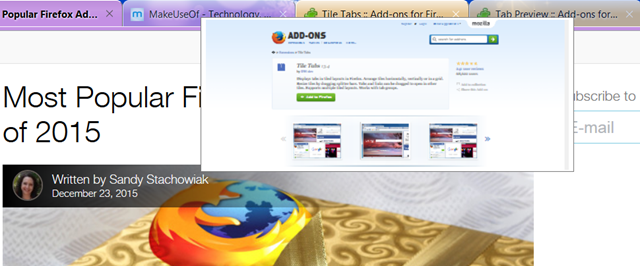
Когато имате много отворени раздели наведнъж, може да бъде доста тромаво да се придвижите до този, който ви е необходим. Гранатометър [Няма по-дълги налични] може да ви помогне да облекчите това, като затворите всички раздели за вас и поставите връзките им на едно място само с натискане на бутон.
Това ви оставя само с един отворен раздел и полезен списък с връзки. След това можете да ги отворите всичките обратно, да премахнете цялата група, да ги затворите един по един или да отворите само един от тях.

ColorfulTabs е друг фаворит за организацията на раздели, защото ви позволява да кодирате цветовете на своите раздели. Можете да настроите предварително зададени настройки, така че определени домейни да се отварят винаги в един и същи цвят, което е чудесна функция.
Можете също така да изберете конкретен цвят за раздела, който използвате, да маркирате или мигате текущо избрания раздел и дори да превръщате раздели в мини. За да забележите раздела, който ви е необходим на бърз поглед, ColorfulTabs е добавка, която определено помага.
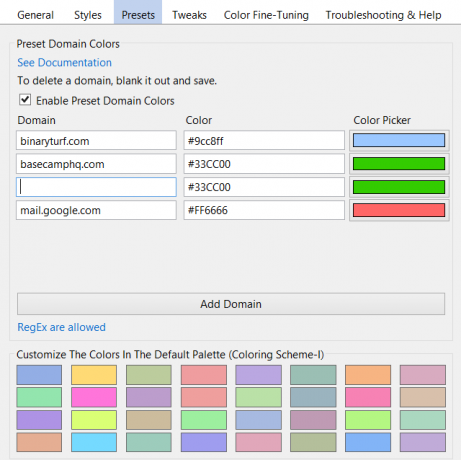
Инструменти за отметки
Смисълът на отметките е да запазваме страници и уебсайтове, но често натрупваме толкова много, че в крайна сметка имаме стар, остарял списък. Преди да организирате отметките си, направете почистване с Проверка на отметки [Не е налична по-дълга]. Тази добавка ще сканира отметките ви за лоши връзки, дубликати, празни папки и други грешки. Можете да изберете кои папки да сканирате и за какво да сканирате, което е доста полезно. След това предприемете действия, като добавите белият отметка или я изтриете.
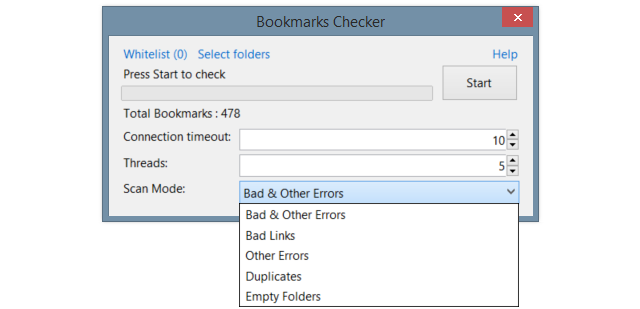
Сега, след като сте се отървали от отметките си от лоши връзки и дубликати, е време да добавите някои инструменти, които да ви помогнат да намерите това, което ви трябва по-бързо. Визуализация на отметките [Няма по-дълги налични] е подобно на Tab Preview, тъй като можете да видите съдържанието на връзката, преди да я отворите, като се насочите към URL от вашия списък.
Хубавото на визуализацията, която виждате е, че тя може да се превърта и всички връзки в нея могат да се кликват. Помислете за това - възможностите са безкрайни, ако имате линкове към тагове в любимата си услуга за уеб маркери.

Друга впечатляваща добавка е Съставни ленти с инструменти за отметки [Няма по-дълги налични] което ви позволява да скриете, да скриете автоматично и да използвате няколко реда. Една отличителна функция е, ако решите да показвате само икони в лентата с инструменти на вашите отметки, ще видите дисплея с име, когато мишката върху него. Заедно с това можете да решите как да показвате иконите, етикетите и цялата лента с инструменти. Има различни функции, които могат да направят вашата лента с инструменти, организирана, преоразмерена и всички заедно, по-продуктивен инструмент.
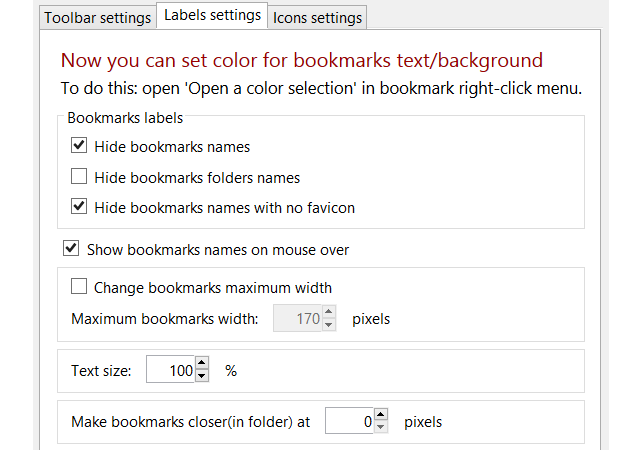
Инструменти за заснемане на бележки
За пълен пакет продуктивност от Web до мобилни, тези четири инструмента ще ви поддържат синхронизирани. Започвайки с Evernote Web Clipper, тази добавка ви позволява да клипнете статия или уеб страница, да маркирате страница, да я споделите или просто да направите снимка на екрана с пояснения. След това можете лесно да получите достъп до всички елементи, заснети с тази добавка, като използвате Evernote в мрежата или на мобилното си устройство.
Ако сте всеобщ потребител на Google и сте почитател на приложенията, тогава GKeep панел [няма по-дълги налични] за Google Keep е добър инструмент. Добавете бележки и списъци, достъп до архивите и напомнянията си и дори включвайте снимка или споделяйте бележка направо от добавката. Можете да получите достъп до всички запазени или променени елементи с този инструмент, когато отворите Google Keep от едно от другите си места.
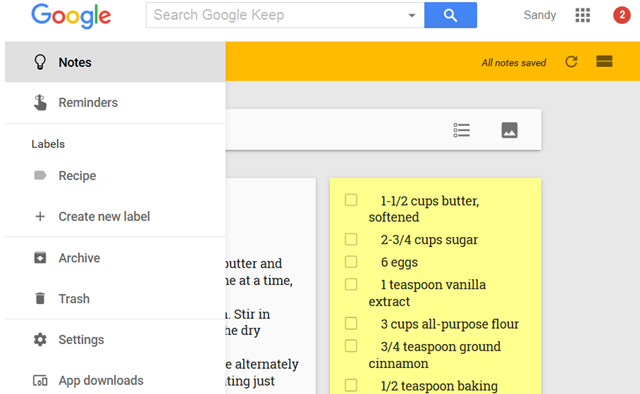
Джоб е друг фаворит, когато става въпрос за запазване на елементи, които намерите в мрежата. Този удобен инструмент е част от по-новите версии на Firefox, но все още може да се добави ако имате по-стара версия.
Запишете елементите, които намерите с докосване, и приложете етикет веднага за още по-добра организация. Можете лесно да получите достъп до джобните си елементи, като щракнете върху връзката в изскачащия прозорец и дори премахнете запаметената страница, ако промените решението си.
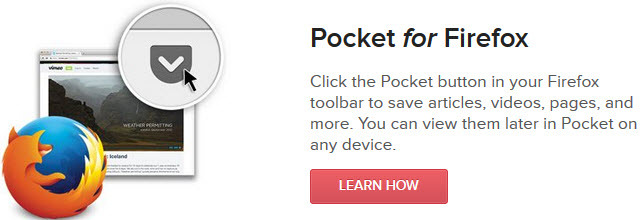
Pushbullet е перфектна добавка за синхронизиране и достъп до информация отвсякъде. Въведете съобщение или пуснете файл, изпратете екранна снимка или връзка и направете всичко това на вашите мобилни устройства или други компютри. Pushbullet предоставя бърз начин за заснемане и изпращане на информация, снимки и файлове между различните ви устройства или дори до други хора.
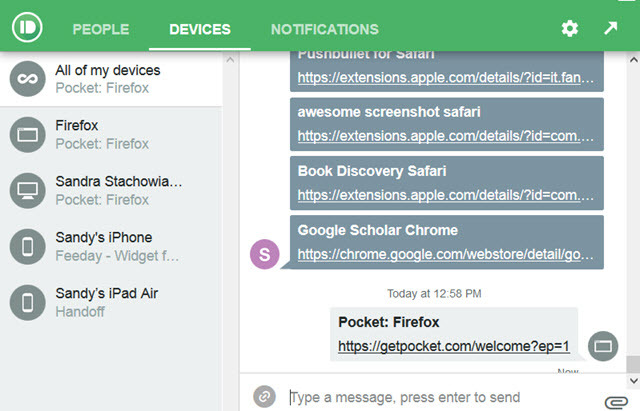
Инструменти за задачи и задачи
Започвайки с Wunderlist, можете бързо да добавяте задачи към всеки от съществуващите си списъци с Добавяне към Wunderlist [Няма по-дълги налични] инструмент. Така че не е нужно да спирате това, което правите, за да вземете устройството си или да отворите уеб сайта, просто докоснете и добавете вашия артикул. Страницата, която посещавате в момента, е удобно вмъкната в задачата за вас, но това може да бъде редактирано, за да създаде различна задача. За настоящите потребители на Wunderlist тази добавка е от съществено значение.
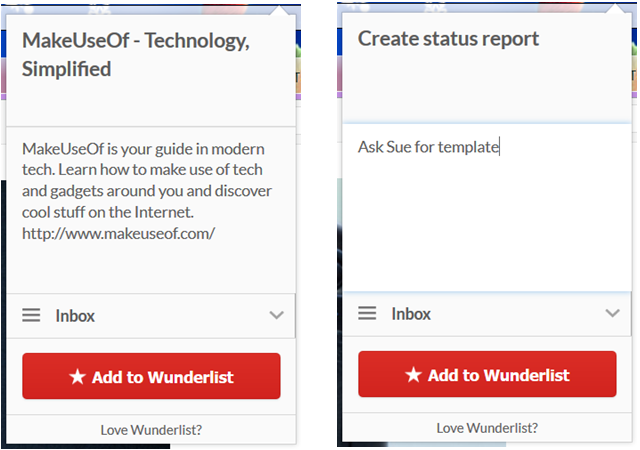
Todoist е друг популярен мениджър на задачи и добавката е по-мощна от Add to Wunderlist, защото можете да направите много повече с нея. Освен че можете да добавяте задачи, можете да преглеждате списъците си, известията и елементите всеки ден. Можете също да маркирате завършени елементи от списъка си, да настроите клавишни комбинации и да търсите чрез филтър. Така че за потребителите на Todoist тази добавка за Firefox е задължителна.
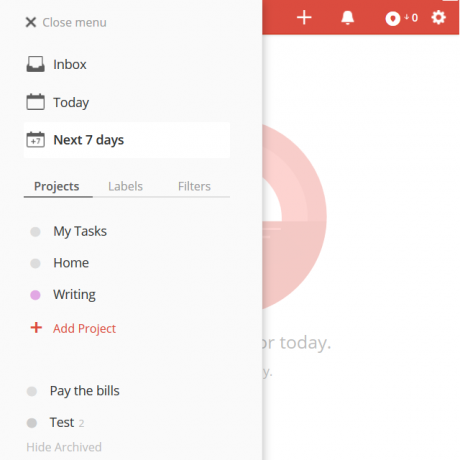
За тези фенове на Toodledo [Няма по-дълги налични], има добавка на Firefox и за вас. Бързо добавяне на задачи с помощта на контекстуално меню. Ако предпочитате, можете също да използвате бутона на лентата с инструменти за добавяне на задачи с едно щракване. Чрез щракване с десния бутон върху страница, връзката към нея автоматично се вмъква в бележките на задачата.
Налична е и странична лента, за да можете да видите своите задачи с един поглед и да останете на път. Ако сте Toodledo-er, продължете по-добре, като проверите тази добавка.
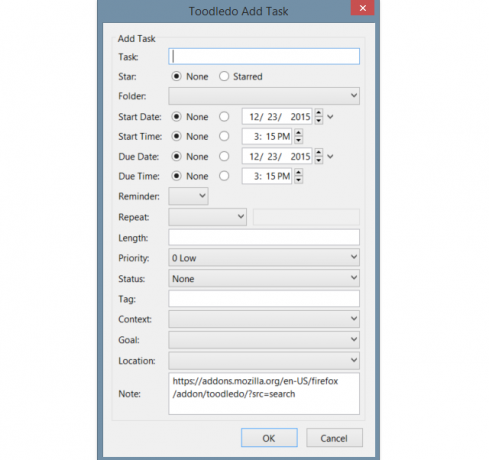
Потребителите на Google Task могат да използват GTasks панел [няма по-дълги налични] като техен спътник за постигане на нещата при използване на Firefox. С докосване можете да видите всичките си списъци и всяка ваша задача. След това можете да маркирате елементите завършени, да редактирате подробности, да сортирате задачи, да отпечатвате елементи и дори повече. Има съвети, които да ви помогнат и тази добавка за потребителите на Google Task наистина работи добре в Firefox.
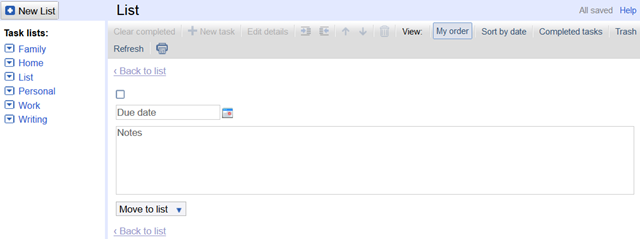
Добавки за специфични нужди
Въпреки че горните инструменти могат да се използват и са полезни за повечето хора, има хора, които имат много особена нужда. От вземане на снимки на екрана до конкретни търсения до бързи начини за споделяне, тук може да има точно подходящата добавка, за да направите задачите по-бързи и по-лесни.
Екранни снимки и пояснения
- Заснемане на екран на Nimbus за широки функции за заснемане, редактиране и запазване
- Страхотен скрийншот плюс за прости снимки на снимки и пояснения [Няма по-дълги налични]
Специфично търсене
- Отворена библиотека за търсене на книги в Отворена библиотека място
- Подобни сайтове за уебсайтове, свързани с този, който посещавате
Социално споделяне
- AddThis за споделяне в социални мрежи, както и имейл, WordPress и Amazon [Няма по-дълги налични]
- буфер за съкратени URL адреси и график за публикуване в Twitter и Facebook
Преводи
- S3. Google Translator за лесен за четене дисплей панел [Няма по-дълги налични]
- Google Преводач за Firefox за преводи директно на страницата
Дефиниции
- Dictionary.com за бързи определения в изскачащ прозорец [Няма по-дълги налични]
- Речник навсякъде за аудио произношение и просто споделяне
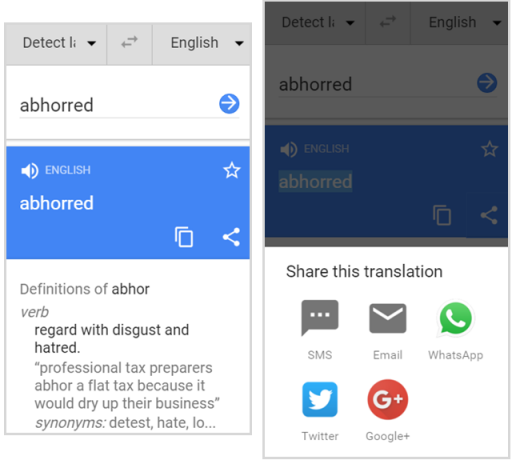
Всичко е бързо и лесно
Когато става въпрос за по-продуктивни, тези добавки за Firefox, които ви дават бързи и прости начини Как да работите по-умни и по-бързи в Firefox: 4 тактики, които да опитате днесАко използвате интернет ежедневно за работа, производителността е от съществено значение за вашия успех. Ефективната стратегия може да бъде постигната чрез използване на страхотни добавки на Firefox, за да станете по-бързи и по-ефективни. Прочетете още на изпълнението на дейности и задачи са това, което прави разликата. Те ви помагат да работите по-интелигентни, а не по-трудни, както се казва в поговорката. Това е ключово за производителността.
Кои са любимите ви инструменти за производителност на Firefox? Има ли конкретни добавки, които значително увеличиха вашата производителност, които бихте искали да споделите?
Кредит за изображение: SK Design; Faithie чрез Shutterstock.com
Със своя бакалавър по информационни технологии, Санди работи дълги години в ИТ индустрията като ръководител на проекти, мениджър на отдели и ръководител на PMO. Тогава тя реши да следва мечтата си и сега пише за технологиите на пълен работен ден.
